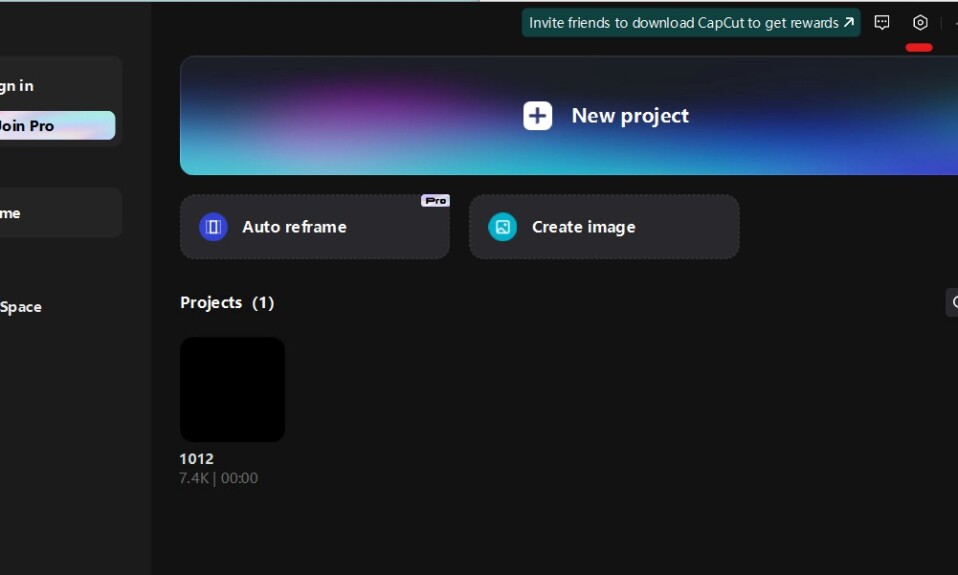
CapCut là ứng dụng chỉnh sửa video phổ biến cung cấp các tính năng chỉnh sửa phong phú. Chắc hẳn sẽ rất thất vọng nếu ứng dụng này không thể xuất video sau khi chỉnh sửa. Làm thế nào để giải quyết vấn đề CapCut không xuất được? Hướng dẫn này do TekZone.vn cung cấp sẽ cho bạn biết 7 giải pháp.
Trước khi thảo luận về câu hỏi này, hãy nhớ rằng không xóa file Media nguồn trên thiết bị trong khi xuất video.
Cách 1: Thay đổi cài đặt xuất
Lý do không xuất được video trên Capcut có thể do kích thước file video lớn. Ví dụ: nếu bạn xuất video ở 4K, 60FPS . CapCut sẽ mất một chút thời gian để xử lý một file video lớn và đôi khi quá trình xuất bị kẹt. Trong trường hợp này, hãy chọn độ phân giải thấp hơn (như 1080p hoặc 720p ), tốc độ khung hình (như 30 hoặc 25 FPS) và tốc độ bit trước khi xuất.
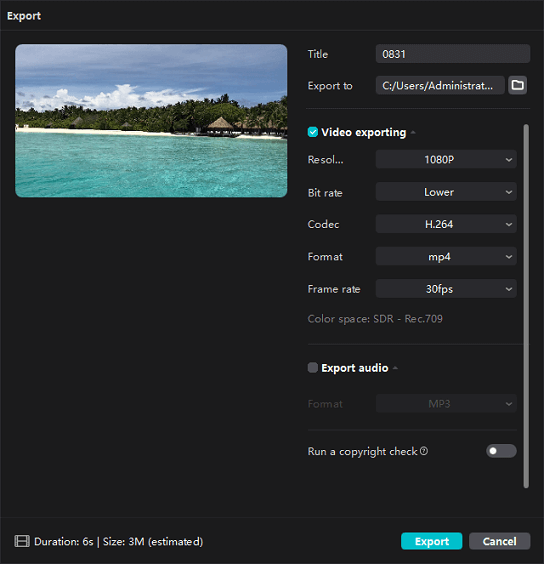
Cách 2: Xóa bộ đệm ứng dụng CapCut
Dữ liệu bộ nhớ đệm quá mức cũng là nguyên nhân chính khiến CapCut không xuất được video. Để khắc phục lỗi này, bạn nên xóa dữ liệu bộ đệm CapCut.
Trên Android: Mở ứng dụng Cài đặt trên điện thoại , chọn Ứng dụng > CapCut > Bộ nhớ và nhấp vào Xóa bộ nhớ cache .
Trên PC: Trên ứng dụng CapCut dành cho máy tính để bàn, trước tiên, hãy lưu và đóng dự án . Bấm vào nút Cài đặt ở góc trên bên phải.
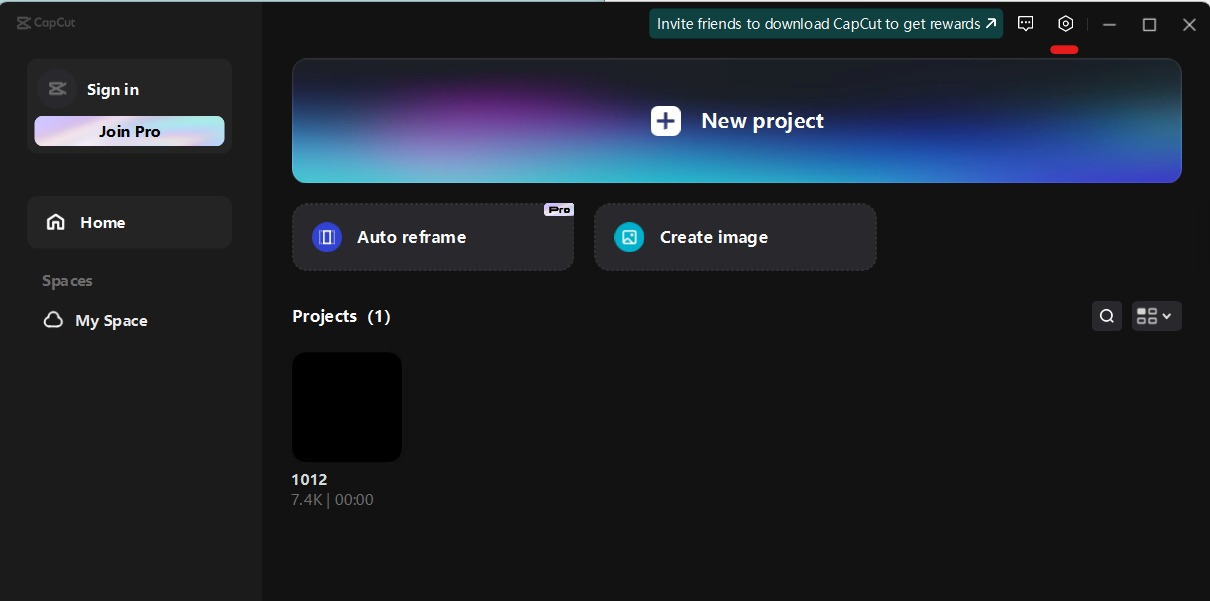
Chọn Cài đặt , vào Kích thước bộ đệm, bấm vào biểu tượng xóa và chọn OK để xác nhận.
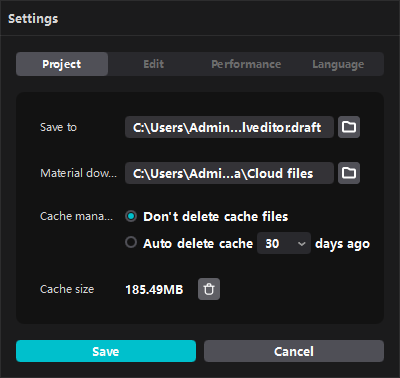
Không có cách trực tiếp nào để xóa bộ đệm CapCut trên iPhone và cách duy nhất là gỡ ứng dụng xuống và cài đặt lại. Ngoài ra, bạn có thể xóa các dự án không mong muốn hoặc đã soạn thảo khỏi CapCut.
Cách 3: Giải phóng dung lượng trên thiết bị
Điện thoại hoặc PC phải có đủ dung lượng lưu trữ để cho phép CapCut xuất video. Lỗi CapCut không xuất cũng có thể do dung lượng lưu trữ trên thiết bị thấp. Để giải quyết vấn đề này, bạn có thể gỡ cài đặt các ứng dụng không cần thiết và xóa một số file.
Cách 4: Đóng ứng dụng ở chế độ nền
Nếu có nhiều ứng dụng chạy nền trong khi xuất video CapCut, bạn nên đóng các chương trình không cần thiết để khắc phục lỗi xuất.
Cách 5: Vô hiệu Hardware Encoding (PC)
Trên PC, bạn có thể thử tắt mã hóa phần cứng để sửa lỗi CapCut không xuất. Đóng dự án và quay lại trang chủ, nhấp vào nút Cài đặt , chọn Cài đặt , chuyển sang tab Hiệu suất , bỏ chọn hộp Tăng tốc mã hóa phần cứng và nhấp vào Lưu .
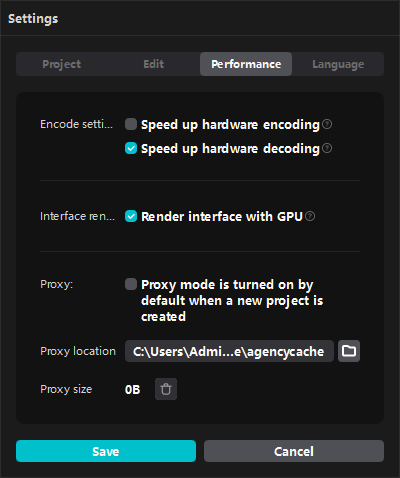
Sau đó, hãy mở dự án , thử xuất video và kiểm tra xem lỗi xuất đã được giải quyết chưa.
Cách 6: Kiểm tra kết nối Internet
Kết nối Internet kém có thể là một nguyên nhân khác gây ra sự cố xuất CapCut. Khi quá trình xuất CapCut không thành công hoặc bị kẹt, hãy thử ngắt kết nối và kết nối lại mạng . Trên điện thoại, bạn cũng có thể chuyển sang dữ liệu di động.
Cách 7: Cập nhật ứng dụng CapCut
Các ứng dụng lỗi thời có thể là một lý do khác khiến CapCut không xuất video. Để khắc phục lỗi này, hãy cập nhật ứng dụng CapCut lên phiên bản mới nhất. Trên điện thoại , hãy truy cập Play Store hoặc App Store, tìm kiếm CapCut và nhấp vào Cập nhật để cài đặt phiên bản mới nhất.
Trên PC , hãy nhấp vào nút Cài đặt trên trang chủ của ứng dụng máy tính để bàn CapCut và bạn sẽ thấy tùy chọn Cập nhật bên cạnh Phiên bản nếu có phiên bản mới. Nhấp vào nó và làm theo lời nhắc trên màn hình để tải phiên bản mới.




